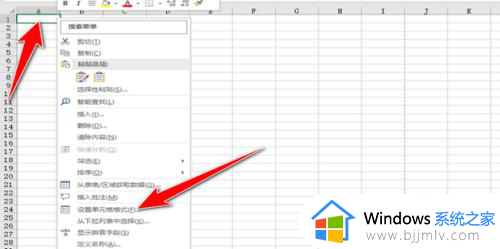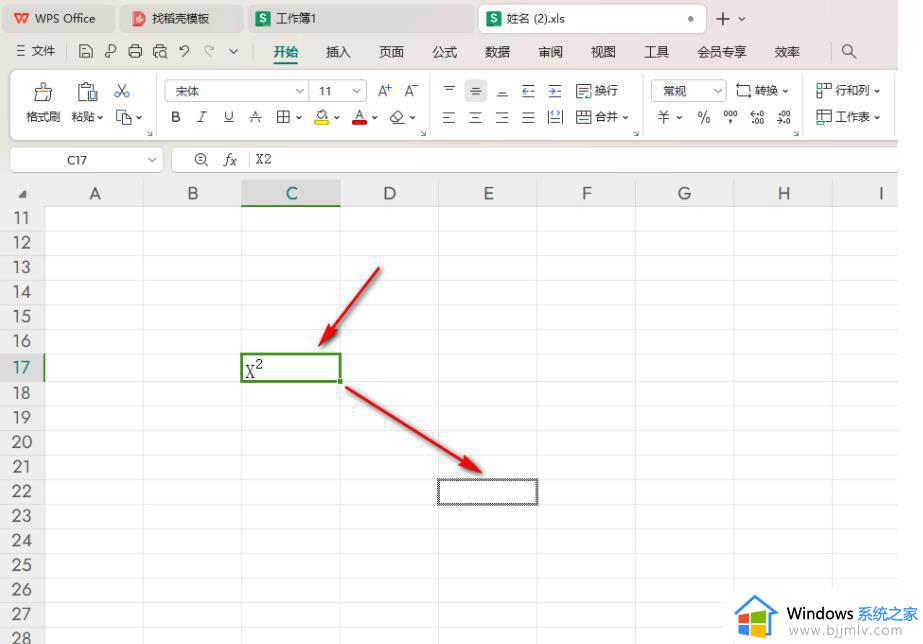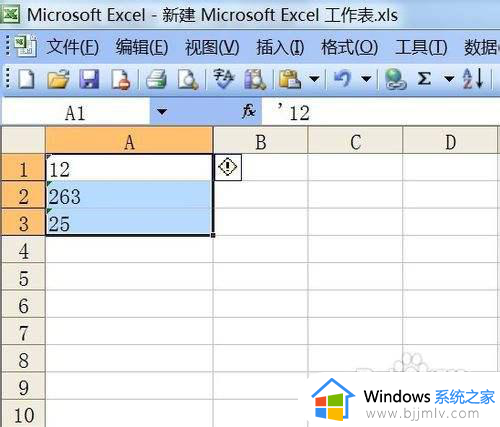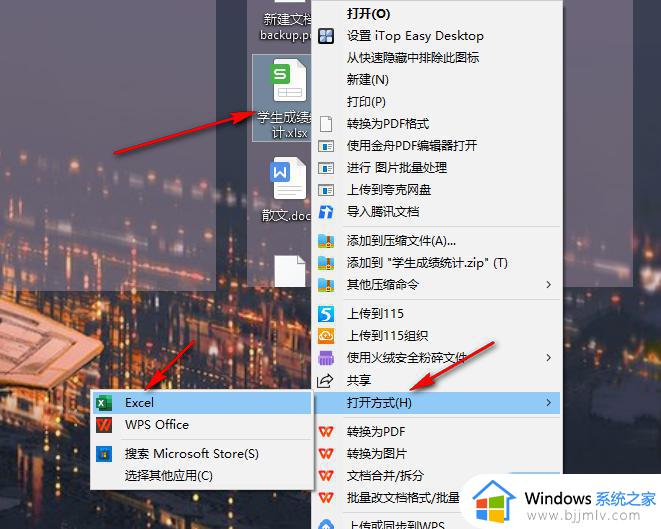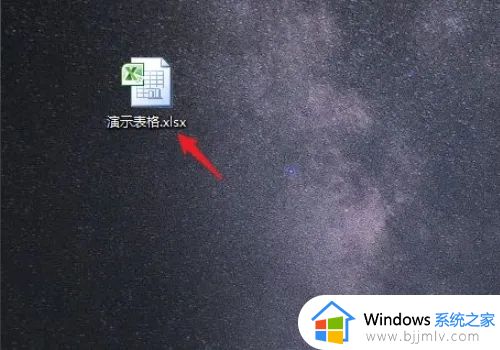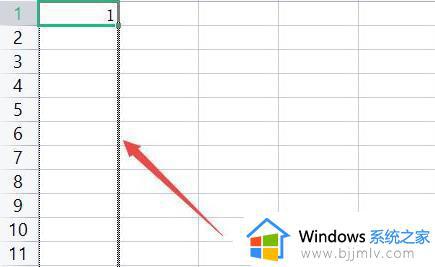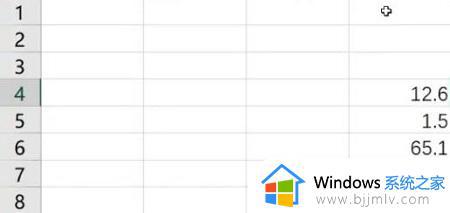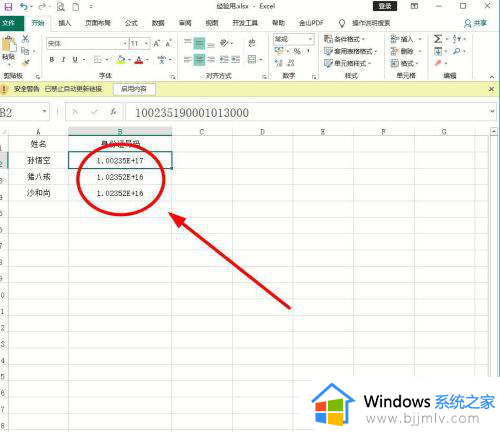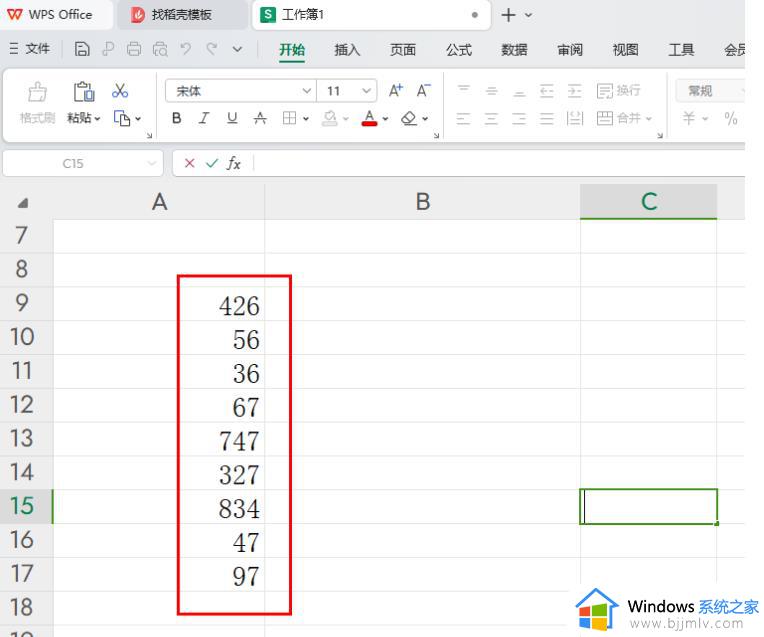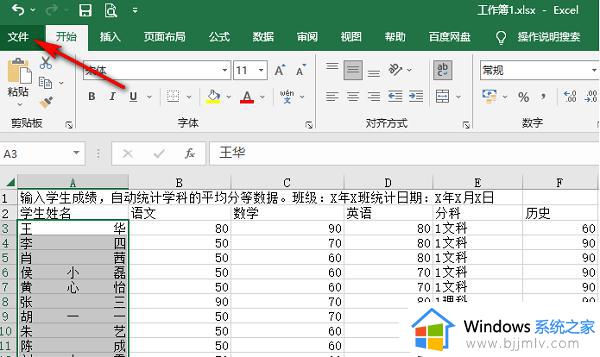excel无法输入数字并跳格怎么办 excel中输不进去数字总是跳格修复方法
在使用excel时,我们常常会遇到无法输入数字并跳格的问题,这给我们的数据输入和整理带来了不便。对此excel无法输入数字并跳格怎么办呢?在本文中我们将探讨excel中输不进去数字总是跳格修复方法,帮助我们更加高效地使用这个强大的电子表格工具。
excel输入数字跳格问题如何解决:
第一个原因:工作表设置问题导致单元格无法进行编辑
1、点击菜单栏上的【文件】,在其下拉菜单中点击【选项】。
2、在设置框左边点击【高级】选项,在其右边找到【编辑选项】,勾选其下方的【按Enter键后移动所选内容(M)】,在其下方的【方向】设置为向下,点击确定即可。
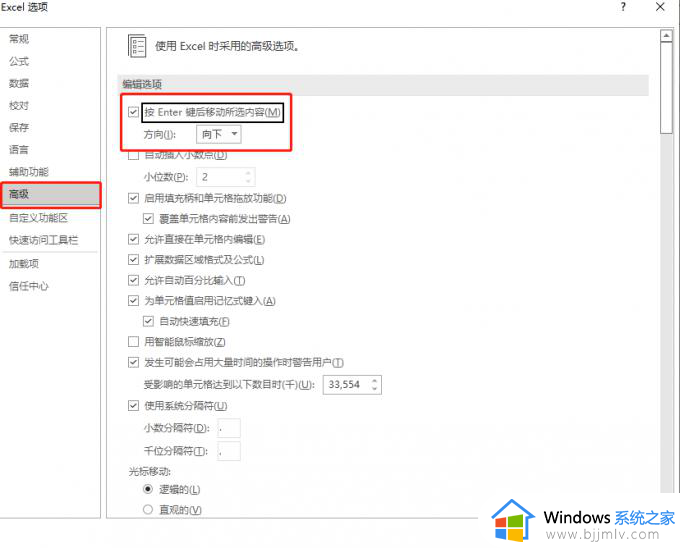
3、回到单元格编辑区域,输入内容后按回车键,就会发现光标会自动移到已输入内容单元格同列的下方单元格了。
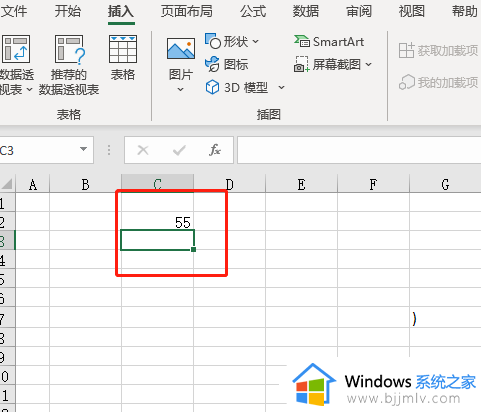
第二个原因:数字键盘配置的问题
1、打开excel文档,观察键盘右侧的数字键盘上有一个Num Lock键,点击该键,解除数字键盘的锁定状态。
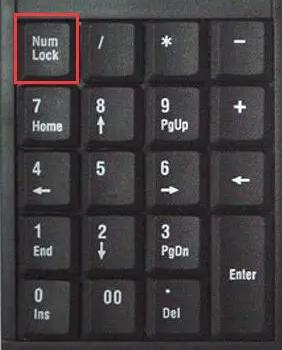
2、接下来,回到文档键入数字即可。
以上就是excel中输不进去数字总是跳格修复方法的全部内容,还有不懂得用户就可以根据小编的方法来操作吧,希望能够帮助到大家。